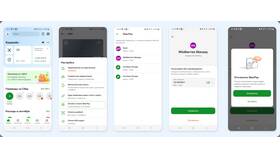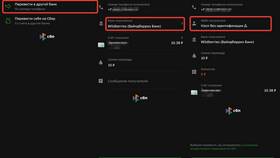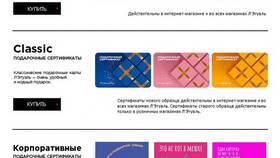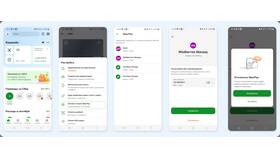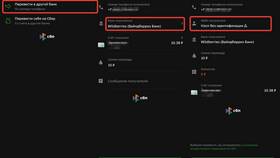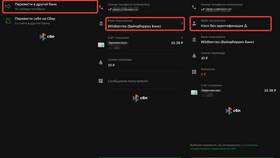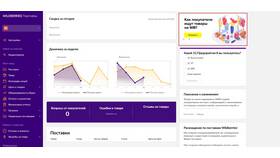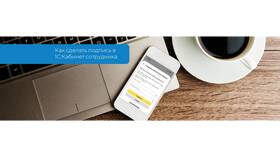Сертификаты Wildberries бывают электронными и бумажными. Если вам нужно распечатать электронный сертификат, следуйте этой инструкции.
Содержание
Подготовка к печати электронного сертификата
Получение сертификата
- Проверьте электронную почту - сертификат приходит в виде письма от Wildberries
- Откройте письмо с темой "Ваш подарочный сертификат"
Сохранение файла
- Найдите в письме изображение сертификата или PDF-файл
- Нажмите правой кнопкой мыши на изображение
- Выберите "Сохранить изображение как..."
- Укажите удобную папку для сохранения
Процесс печати сертификата
Печать через браузер
| Шаг 1 | Откройте сохраненный файл сертификата |
| Шаг 2 | Нажмите сочетание клавиш Ctrl+P (Windows) или Cmd+P (Mac) |
| Шаг 3 | Выберите принтер и настройки печати |
| Шаг 4 | Нажмите "Печать" |
Печать из графического редактора
- Откройте файл в программе (Paint, Photoshop, просмотрщике изображений)
- Выберите в меню "Файл" → "Печать"
- Настройте параметры печати
- Запустите печать
Рекомендации по печати
| Бумага | Используйте плотную бумагу (180-250 г/м²) |
| Цветная печать | Рекомендуется для лучшего вида сертификата |
| Размер | Печатайте в оригинальном размере (обычно А5 или А6) |
Важная информация
- Убедитесь, что код сертификата четко виден после печати
- Не разглашайте код сертификата до момента его использования
- Распечатанный сертификат можно активировать так же, как электронный
Если сертификат не печатается
Попробуйте сохранить файл в другом формате (PDF, JPG) или обратитесь в службу поддержки Wildberries для повторной отправки сертификата.